如何将pdf转word格式的两种方法
发布时间:2016-12-22 10:54
相关话题
pdf却不能用Word打开,pdf也不能继续编辑,也有很大的局限性,那么下面就由小编给大家分享下将pdf转word格式的技巧,希望能帮助到您。
将pdf转word格式方法一:
步骤一:百度搜索Solid Convertor PDF,下载安装。
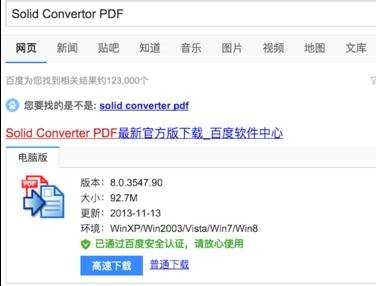
步骤二:安装完成后,启动软件。

步骤三:点击【打开】按钮,浏览选择PDF文件打开。

步骤四:在【档案】菜单里面找到【转换成 Word】菜单项,点击。

步骤五:在弹出对话框里面根据自己的需要进行设置,通常情况保存默认值就可以,设置完毕点击【确定】按钮。

步骤六:开始转换,转换完成之后,会默认在与PDF文件相同的目录下生成一个同名的Word文件。
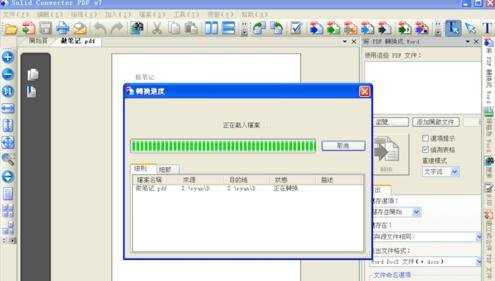
将pdf转word格式方法二:
步骤一:进入到在线转换页面后,首先找到PDF转word的选项,点击跳转到下一步操作页面。

步骤二:接着就是选择文件,也就是添加需要进行转换的PDF文件,点击“选择文件”,在本地文件夹中找到要转换的文档打开添加到页面转换列表。可以在下面的自定义设置转换中选择“转换页码范围”,然后在文本框中输入要转换的页面范围,这样可以转换指定的页面。

步骤三:最后直接点开始转换,等待文档自动进行处理操作完成,转换好之后点文件后面的下载按钮就可以把转换好的文档取回到本地了。

步骤四:在处理的文档较多,而且比较复杂的时候,可以用转换工具转换,激活之后就没有任何限制了,操作的方法也和在线转换的步骤一样简单。
步骤五:首先选文件转word,然后添加添加文件,将要转换的文档添加到软件列表,或者直接采取拖拽的方式来添加文件。

步骤六:设置好文档转换后的保存位置,在每个文件后面页码选择中可以设置转换的页面范围。最后点击开始转换等待文档转换完成即可。
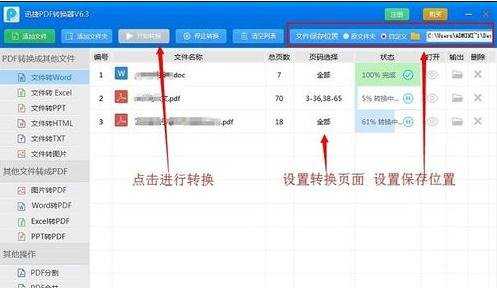

如何将pdf转word格式的两种方法的评论条评论